Conexão com a ferramenta de assistente de configuração
O eduroam Configuration Assistant Tool (Ferramenta de Assistente de Configuração) - CAT eduroam é um assistente de configuração desenvolvido para ajudar as organizações a oferecerem aos usuários acesso à rede eduroam de forma segura.
Download de assistente de configuração da rede Eduroam
Sistemas Operacionais Windows, Android e IOS:
- Acessar o endereço:
links.ufvjm.edu.br/geteduroamhttps://www.geteduroam.app/ - Baixar o aplicativo GetEduroam
- Abrir o aplicativo e selecionar sua instituição de ensino (UFVJM)
- Preencher usuário (email institucional) e senha
- Clicar em "Conectar a rede"
Desktop com Windows, Linux e Mac (Computadores ou Notebook)
- Acessar o site: cat.eduroam.org
- Clicar em "Clique aqui para descarregar seu instalador eduroam"
- Selecionar sua organização ou utilizar a busca para pesquisá-la (UFVJM)
- Clicar no nome da organização
- Fazer download do instalador eduroam
- Normalmente, o reconhecimento é automático. Mas, caso o instalador indicado não for o adequado ao sistema operacional do dispositivo usado, basta clicar em "Escolha outro instalador para descarregar"
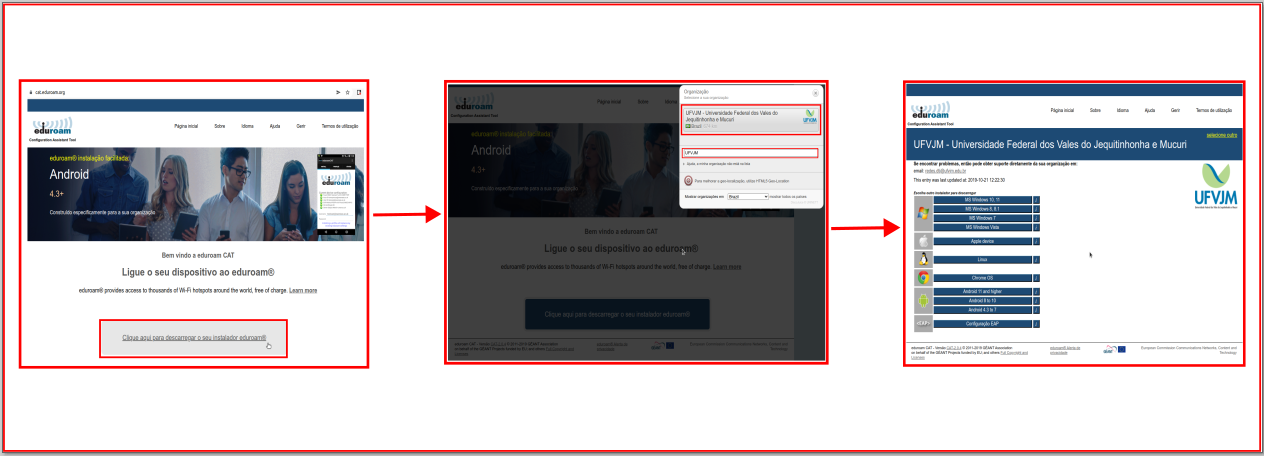
- Após o download, deve-se instalar a aplicação seguindo os passos de acordo com o SO
Instalação do Assistente de Configuração no Windows 10
- Abrir o instalador
- Clicar em "Seguinte"
- Clicar em "OK"
- Preencher usuário (email institucional) e senha e clicar em "Instalar"
- Clicar em "Concluído"
- Clicar no ícone de redes no menu inferior do sistema
- Clicar na rede sem fio eduroam;
- Clicar em "Conectar automaticamente" e em seguida em "Conectar"
- Pronto. Conexão feita.
Instalação do Assistente de Configuração no Linux
Obs.: antes de iniciar a instalação certifique que os pacotes do linux na sua máquina estejam atualizados.
- Abra o terminal e digite os comandos:
- sudo su e senha para logar como root
- navegue até a pasta "Downloads" onde está seu arquivo eduroam
- digite o comando "sh [nome-do-arquivo].py"... para instalar o assistente
- Clique em "OK" na tela de instalação aberta
- Clique em "Yes"
- Digite seu usuário e clique em "OK"
- Digite a senha e clique em "OK"
- Após a instalação ser concluída com sucesso clique em "OK"
- Pesquisar por Network Manager e selecionar a rede eduroam para se conectar
Instalação do Assistente de Configuração no MacOS
- Abrir o instalador
- Clicar em "Continuar"
- Preencher usuário (email institucional) e senha de acesso a rede sem fio eduroam e clicar em "Instalar"
- Caso necessário, uma janela será exibida solicitando permissão para realizar as alterações. Nesse caso, você deve digitar o usuário e senha do seu computador MAC e clicar em "OK" para prosseguir com a instalação.
- Pronto. Instalação concluída.
- Selecionar a rede sem fio eduroam para se conectar.
